Как изменить адрес электронной почты в Gmail
Созданный при регистрации в сервисе Gmail почтовый адрес остается неизменным на все время использования. Говоря точнее, в логине нельзя поменять порядок символов. Тем не менее, правила не запрещают создавать для него псевдонимы. В этом материале наши эксперты рассказывают, как с их помощью можно изменить адрес электронной почты, не создавая новый ящик.
Суть применения псевдонимов заключается в визуальном изменении адреса. Имея ящик user@gmail.com можно указать его в формате user@googlemail.com. Письмо отправленное по любому из этих адресов достигнет получателя. При этом регистрационные алгоритмы на форумах или сервисах считаются их разными. Таким образом пользователь может получить два e-mail простым изменением в написании доменного имени.
Как в Gmail на время заменить настоящее имя пользователя псевдонимом
Когда вы оправляете электронное письмо из вашей учетной записи Gmail , к телу письма и прочей информации автоматически добавляется и ваше имя, с которым вы зарегистрированы. Однако вы вольны использовать любое другое имя, причем в том же самом аккаунте электронной почты. Для этого нужно совсем немного — подправить кое-какие настройки учетной записи Gmail. Сделать это можно только в десктопных браузерах, вы не можете использовать для этих целей мобильные приложения Gmail на Android или iPhone.
Даже если вы откроете страницу с настройками Gmail в мобильном браузере, нужные настройки, скорее всего, окажутся недоступными. Поэтому переходим в аккаунт Gmail в десктопном браузере, кликаем по иконке в виде шестеренки и жмем «Все настройки».
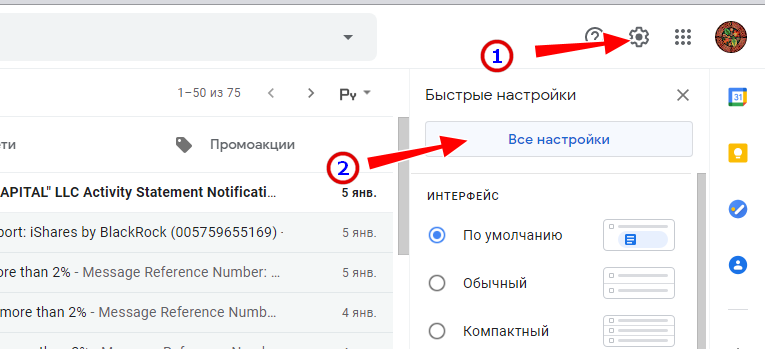
После того как страница с настройками будет открыта, переходим в раздел «Аккаунты и импорт» и ищем опцию «Отправлять письма как».
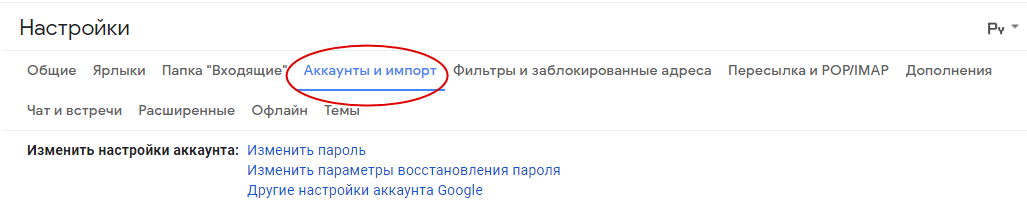
Справа кликаем по ссылке «Изменить», в открывшемся окошке активируем радиокнопку напротив пустого поля, в которое и вводим псевдоним. Сохраняем настройки.
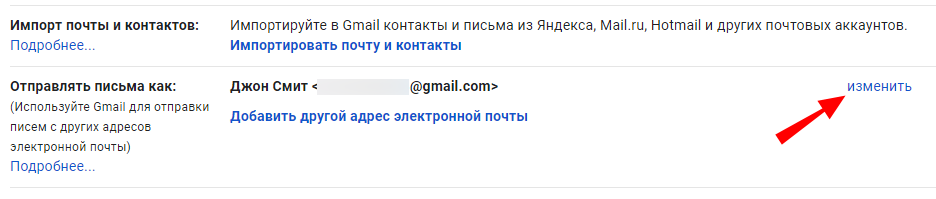
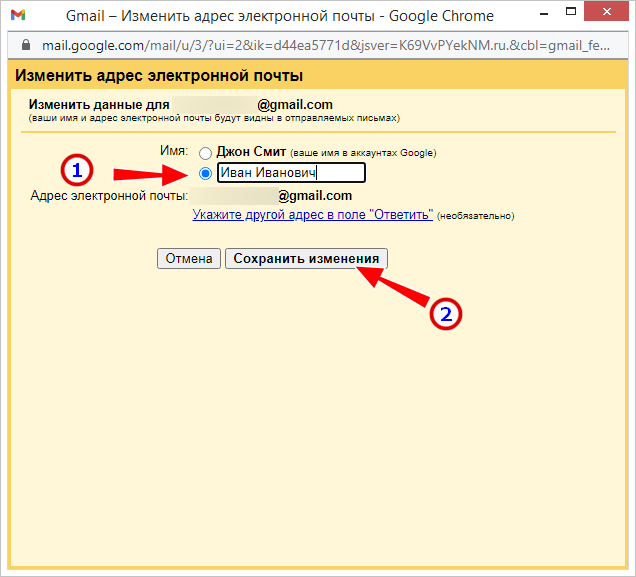
После этого в блоке настроек «Отправлять письма как» ваше настоящее имя будет заменено псевдонимом.

Если вы теперь создадите письмо в браузере или синхронизированном мобильном приложении, то на место имени отправителя будет автоматически подставляться псевдоним. Если в будущем вы пожелаете восстановить исходные настройки, выполните описанные действия в обратном порядке, вернее, всего одно действие — активацию радиокнопки напротив вашего настоящего имени в Gmail.
Как сменить аккаунт Google по умолчанию?
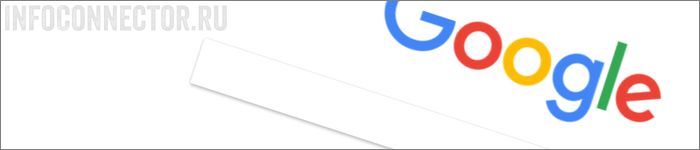
Всякий раз, открывая браузер, обнаруживал, что на странице Google по умолчанию включен аккаунт жены. Сменить аккаунт довольно просто, стоит лишь нажать на иконку учетной записи и в раскрывшемся списке выбрать желаемого пользователя. Но это никак не влияет на результат при следующем запуске браузера.
Решение для смены Google аккаунта по умолчанию оказалось довольно простым.
Достаточно выполнить свежующие действия:
- Откройте браузер и перейдите на страницу поисковой системы Google (www.google.com).
- В верхнем правом углу нажмите на иконку профиля аккаунта.
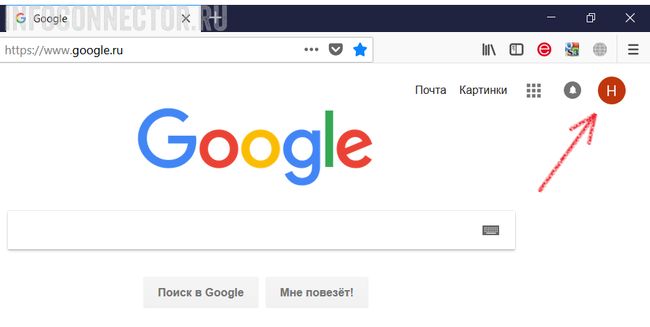
- В выпадающем меню вы должны увидеть доступные для входа аккаунты. Нажмите кнопку «ВЫЙТИ» в этом окне.
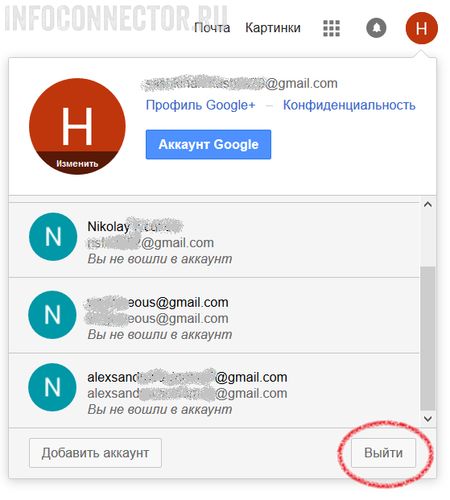
- В браузере откроется новое окно с предложением выбрать аккаунт по умолчанию.
- Выберите аккаунт и введите пароль для входа.
Готово! Теперь каждый раз, как вы будете переходить на станицы сервисов Гугл будет активен выбранный вами аккаунт.
Вот вроде бы простое действие, а я несколько месяцев мучился со сменой аккаунта по умолчанию в сервисах Гугла. А нужно было лишь нажать кнопку «ВЫХОД».
Можно ли изменить логин в почте?
Имя (логин) почтового ящика изменить нельзя.
вазир б. Увы, но при возможности изменения пароля на любой, так же как и использования одного и того же пароля на разных аккаунтах, поменять логин почтового ящика не получится. Придется создавать новый почтовый ящик, и если уж так нравится старый пароль — то использовать его и здесь тоже, что, кстати, не рекомендуется.
Как поменять пароль в gmail
Здравствуйте уважаемый посетитель сайта! Если вы решили сменить пароль в gmail, но не знаете, как изменить пароль в гугл, то тогда вам сюда, в этой простой и доступной инструкции вы можете узнать, как поменять пароль в gmail.
И так чтобы изменить пароль в gmail вам нужно на своем компьютере выполнить следующие действие:
В своем браузере переходим в свой почтовый ящик, затем в правой стороне своего почтового ящика наведите курсор мыши на кнопку с настройками и один раз нажмите левую кнопку мыши, после чего раскроется дополнительное меню, в котором вам нужно выбрать пункт «Настройки».
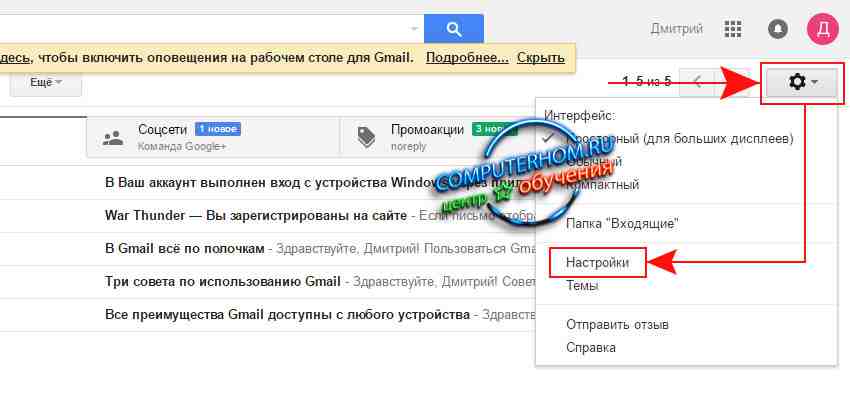
Когда вы выберите пункт «Настройки», на вашем компьютере откроется страничка с настройками вашего почтового ящика. На страничке «Настройки», наведите курсор мыши на вкладку «Аккаунты и импорт» и один раз нажмите левую кнопку мыши, затем в раскрывшемся подразделе «Аккаунты и импорт» выберите пункт «Изменить пароль».
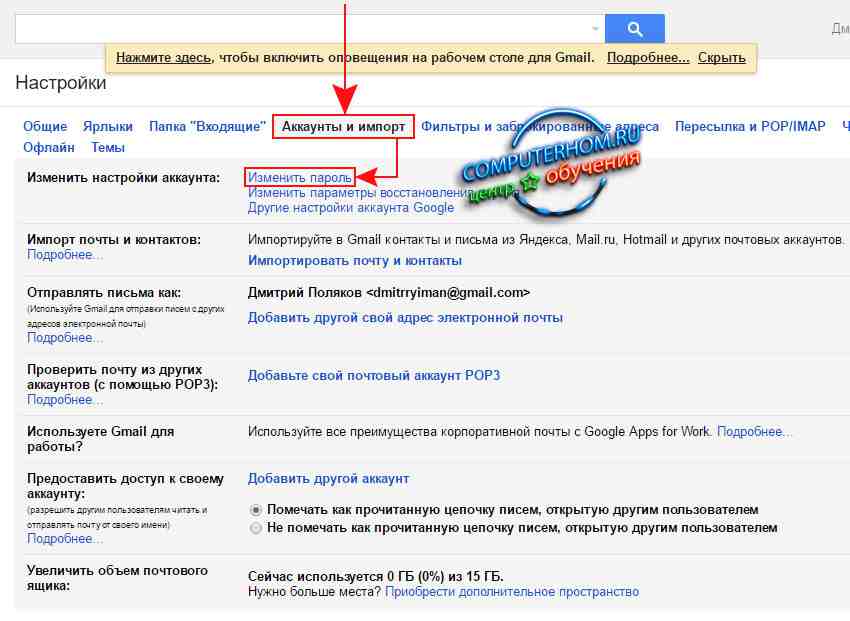
Когда вы выберите пункт «Изменить пароль», на вашем компьютере откроется страничка, в которой, вам нужно будет указать свой прежний пароль, который, вы указываете при входе в свой почтовый ящик.
После чего нажимаем на кнопку «Войти».
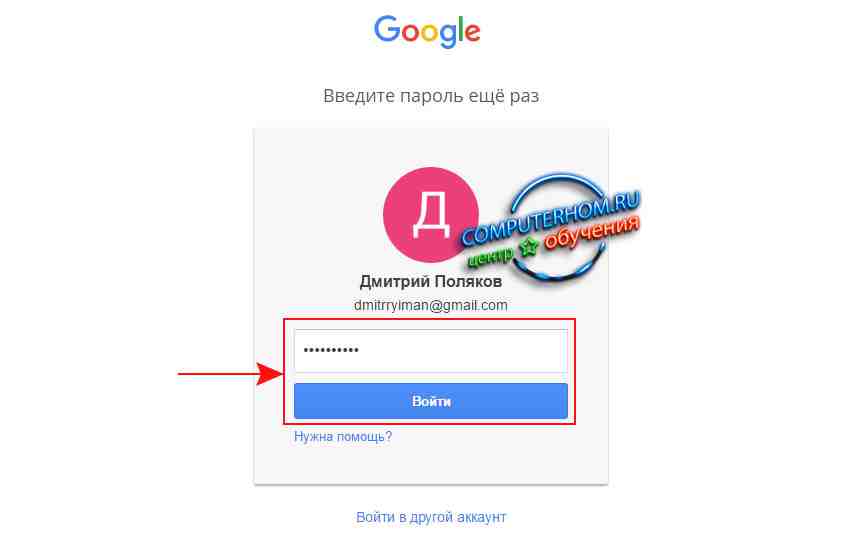
После всех выполненных действий, на вашем компьютере откроется страничка, в которой вы и сможете поменять пароль в gmail.
И так чтобы продолжить и изменить пароль в гугл, вам нужно выполнить следующие действие:
В строке «Новый пароль» вам нужно указать новый пароль, пароль в гугл может содержать прописные, заглавные латинские буквы, а также цифры.
В строке «Подтвердить новый пароль», вам нужно повторить пароль который вы указали в строке «Новый пароль».
Обратите внимание: свой новый пароль запишите в текстовый блокнот на своем компьютере.
После того как вы выполните все действия, вам останется нажать на кнопку «Изменить пароль».
Когда вы нажмете на кнопку «Изменить пароль», ваш пароль от почтового ящика гугл будет изменен.
На этом у меня все, всем пока, удачи! До новых встреч на сайте computerhom.ru.
Как поменять пароль в Gmail?
Для тех, кто позабыл, Gmail — это бесплатный почтовый сервис от знаменитой на весь мир компании Google. Является самым популярным почтовым сервисом в мире. Я уже рассказывал, как зарегистрироваться в сервисе, а сегодня расскажу о том, как поменять пароль от собственного аккаунта.
Для начала нужно пройти авторизацию, введя свой логин и пароль на сайте Gmail.
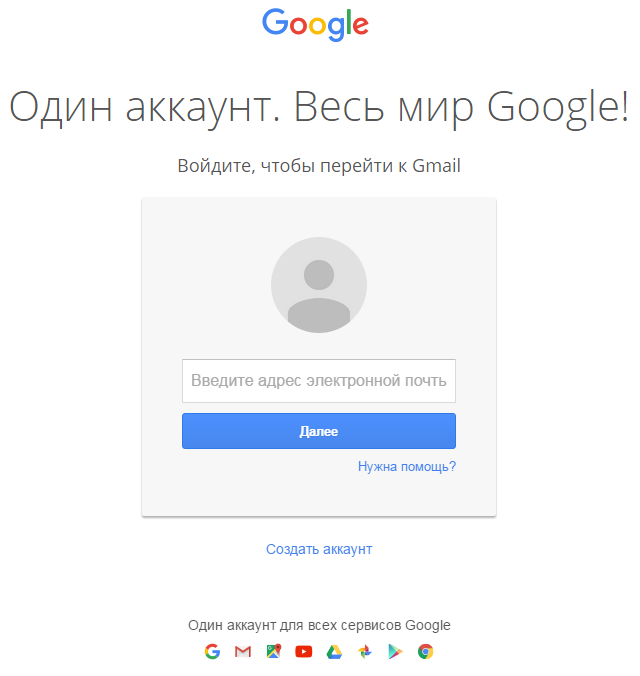
Оказавшись в личном кабинете, нажмите на иконку профиля в правой верхней части экрана, а затем — на кнопку «Мой аккаунт».
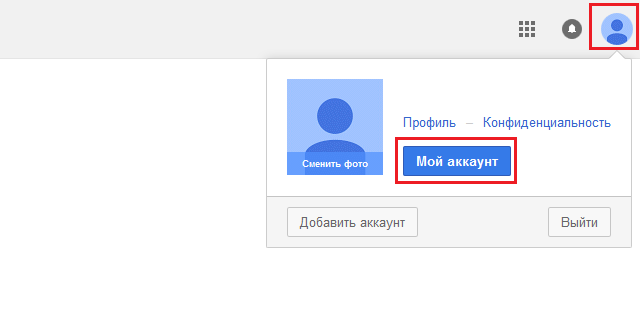
Откроется новое окно и будет написано следующее: «На этой странице вы можете изменить настройки аккаунта и защитить свои данные». Нажмите «Безопасность и вход».
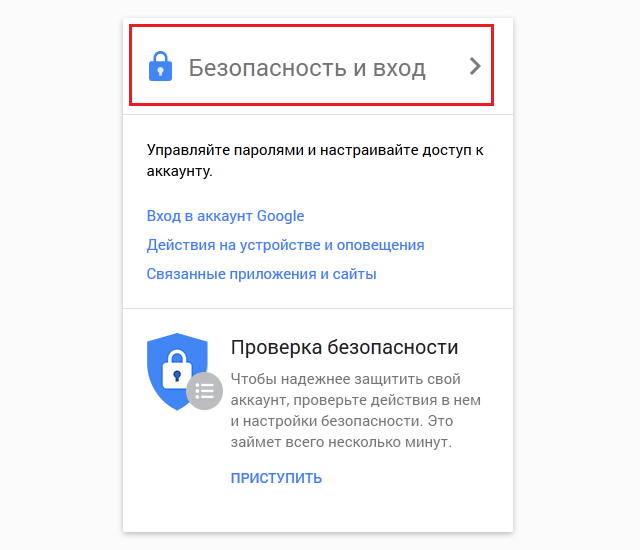
Далее нажмите на слово «Пароль», когда загрузится страница.
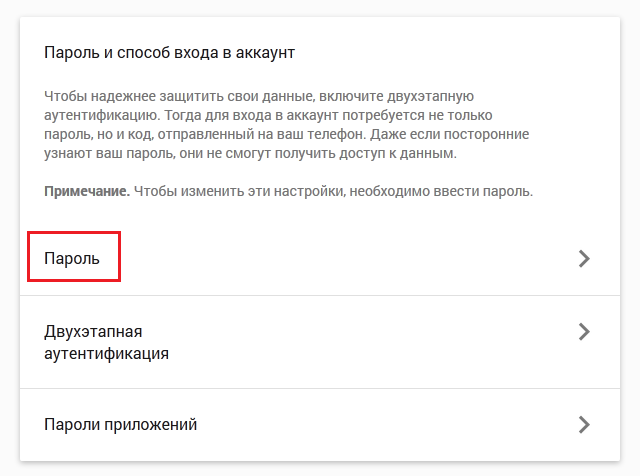
Система потребует ввести пароль от вашего аккаунта еще раз. Введите его, после чего откроется страница, на которой вам будет предложено сменить свой пароль — просто введите его два раза (второй раз — для подтверждения), после чего нажмите «Изменить пароль».











